На этой странице описываются шаги по просмотру и проверке адаптеров, связанных с вашими источниками рекламы.
Предпосылки
Прежде чем продолжить, сделайте следующее:
- Выполните все пункты начальных предварительных условий , чтобы создать учетную запись Менеджера рекламы, настроить тестовое устройство, инициализировать Google Mobile Ads SDK и установить последнюю версию.
- Запустить инспектор рекламы .
Вы можете просмотреть список всех адаптеров, связанных с источниками рекламы, настроенными в вашем приложении. Чтобы просмотреть список, выполните следующие действия:
- На странице «Инспектор объявлений» нажмите «Адаптеры» .
Разверните карточки, чтобы просмотреть статусы инициализации, а также версии адаптеров и сторонних SDK.
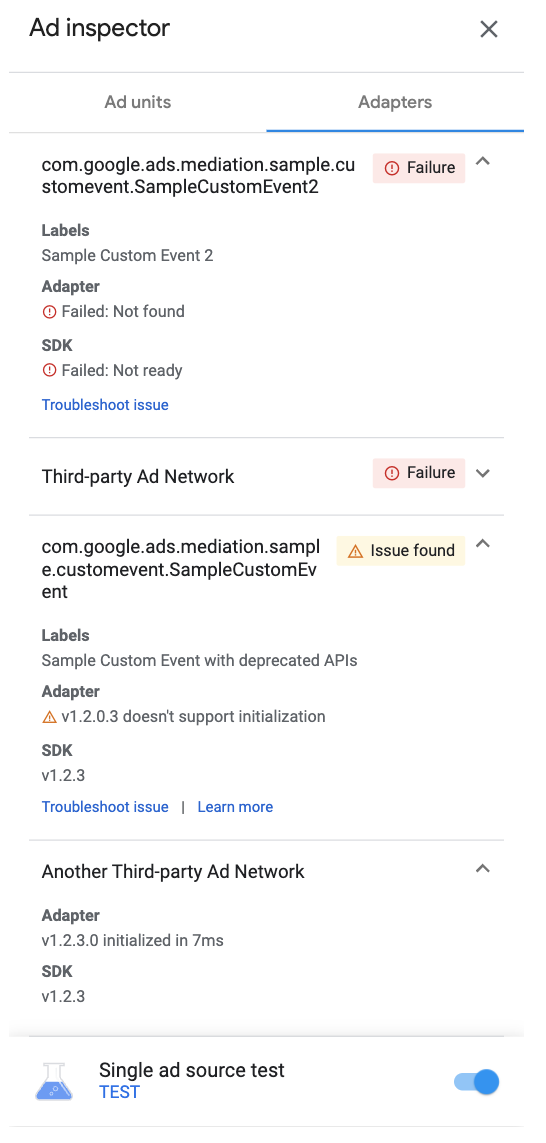
Андроид 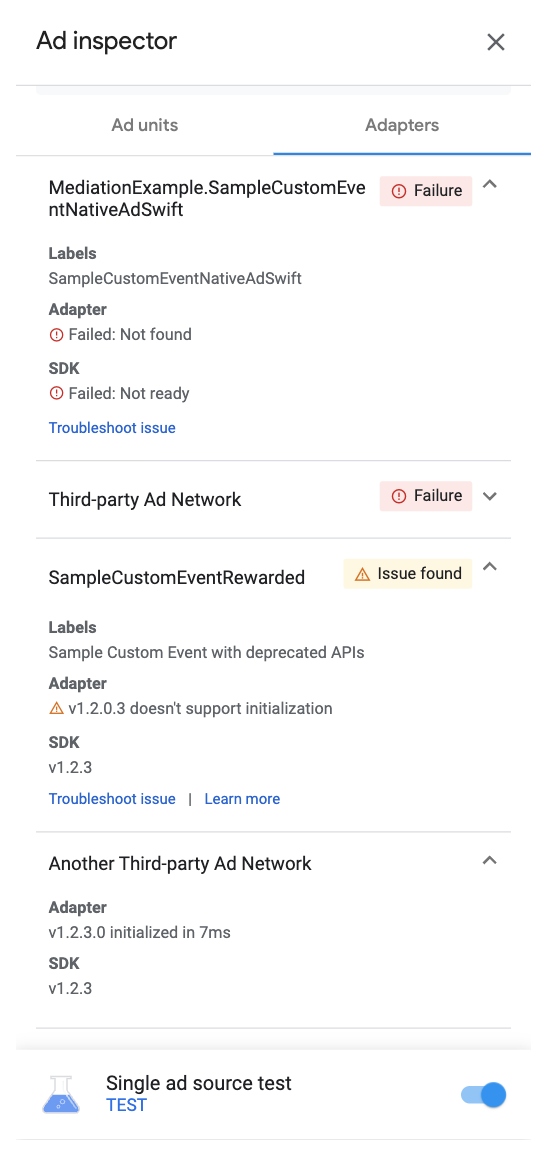
iOS
Если адаптер не найден или не инициализируется, см. Инспектор рекламы (бета-версия) .
Просмотр пользовательских адаптеров событий
Вы также можете просматривать адаптеры пользовательских событий. Пользовательские события позволяют настроить каскадную медиацию для источника рекламы, который не поддерживается Менеджером рекламы. В списке адаптеров пользовательские события отличаются уникальными именами классов. Помимо имени класса, инспектор объявлений также отображает метки, назначенные этим пользовательским событиям в интерфейсе Менеджера рекламы. Подробнее о пользовательских событиях см. в разделе Создание пользовательских событий .
Более ранние реализации пользовательских событий, например, до версии Google Mobile Ads SDK 20.0.0 (Android) и 9.0.0 (iOS), могут использовать устаревшие подклассы, которые не поддерживают инициализацию и возвращают ошибку Issue found в инспекторе рекламы. Если вы видите предупреждение Issue found и интеграция пользовательских событий работает должным образом, проверьте, не использует ли ваше приложение устаревший интерфейс, и замените его классом адаптера. Подробнее см. в разделе Adapter (Android) | GADMediationAdapter (iOS).

